4. Smart Search
Smart Search consente di eseguire un tipo di ricerca più avanzato e potente delle trascrizioni generate automaticamente.
Passo precedente: Opzioni di ricerca
Mentre la normale ricerca fulltext passa in rassegna la trascrizione così come appare nell'editor, Smart Search esamina anche diverse alternative per ogni parola riconosciuta della trascrizione automatica. Le alternative non appaiono nell'editor di testo, ma sono state memorizzate in aggiunta alla trascrizione.
Utilizzando Smart Search, è possibile trovare parole anche se sono state trascritte in modo errato dal modello di riconoscimento del testo. Può rivelarsi molto utile con, ma non solo, atti e registri, e può produrre risultati preziosi anche con trascrizioni automatiche con un alto tasso di errore (CER fino al 30%).
Per utilizzare la funzioneSmart Search, selezionare l'opzione Smart Search prima di avviare il Riconoscimento del testo. In questo modo, non solo la migliore corrispondenza, ma anche le possibili alternative su cui il modello è meno sicuro della loro correttezza vengono memorizzate e possono essere sfogliate quando si lancia una ricerca. Per impostazione predefinita, 100 è il numero massimo di varianti prese in considerazione e memorizzate.
Siccome la generazione dei dati di Smart Search durante il riconoscimento del testo è un'attività di calcolo intensa e richiede uno spazio di archiviazione aggiuntivo (10 volte superiore al normale), viene applicato un supplemento di credito del 50%. Ciò significa che invece di consumare 1 credito per pagina, come avviene di solito, si consumeranno 1,5 crediti per pagina.
Prima di avviare il riconoscimento del testo, è quindi necessario valutare se la funzione Smart Search è utile per i vostri documenti, a seconda di come intendete utilizzare le trascrizioni automatiche. Se si desidera rendere disponibile Smart Search in una fase successiva, è necessario rilanciare il riconoscimento del testo su tutte le pagine, il che consuma più crediti rispetto all'implementazione di Smart Search in primo luogo.
Quando il riconoscimento del testo è terminato, è possibile cercare le pagine utilizzando la barra di ricerca nell'angolo in alto a destra (come per la normale Ricerca in tutto il testo). In questa fase non è necessario selezionare alcuna opzione: è sufficiente digitare il termine e avviare la ricerca. Automaticamente, la ricerca si svolgerà sia tra le parole che compaiono nella trascrizione sia tra tutte le alternative salvate.
Cliccando sul risultato, viene caricata la pagina in cui è stato trovato. Quando il termine è stato trovato tra le varianti, appare correttamente nell'elenco dei risultati della ricerca. Tuttavia, quando si apre la pagina corrispondente, si nota che la trascrizione contiene una parola diversa, ovvero la parola che il modello ha valutato come migliore durante il riconoscimento.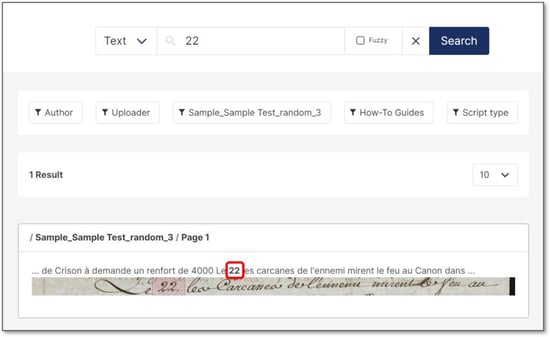
Guardando la parola sottolineata e la riga corrispondente nell'immagine, si vedrà se la variante trovata da Smart Search è la trascrizione corretta (molto probabile) o se si tratta di un'ipotesi errata.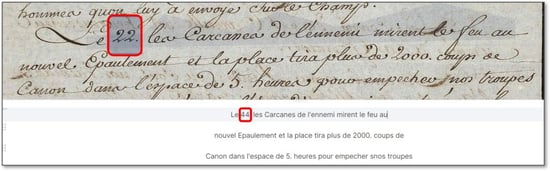
Transkribus eXpert (deprecato)
Questa funzione non è supportata in Transkribus eXpert. È possibile utilizzarlo all'interno della versione del browser, come spiegato sopra.
